Cómo renderizar capas específicas de dibujo CAD usando GroupDocs.Viewer para .NET
Introducción
Renderizar capas específicas de un dibujo CAD puede ser increíblemente difícil, especialmente al trabajar con diseños complejos. Este tutorial ofrece una solución integral con GroupDocs.Viewer para .NET, simplificando la visualización de las partes necesarias de un diseño, centrándose en capas específicas. En esta guía, aprenderá a implementar y optimizar esta funcionalidad en sus aplicaciones .NET.
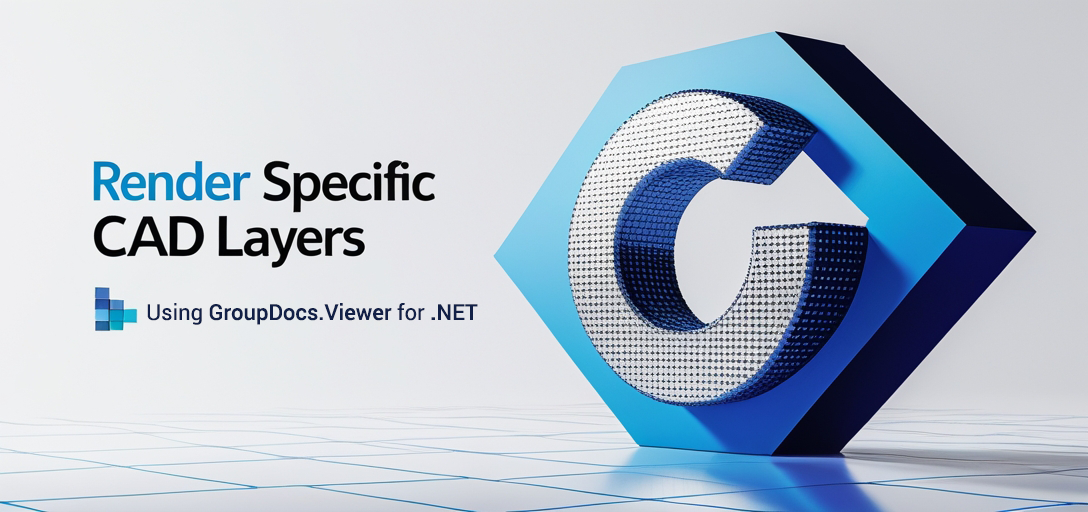
Lo que aprenderás:
- Cómo configurar GroupDocs.Viewer para .NET.
- El proceso de renderizar capas específicas de dibujo CAD.
- Mejores prácticas para optimizar el rendimiento con GroupDocs.Viewer.
Para comenzar, asegúrese de tener todo listo antes de sumergirse en los detalles de implementación.
Prerrequisitos
Para seguir este tutorial con éxito, necesitarás:
- Bibliotecas y versiones: Asegúrese de que la versión 25.3.0 de GroupDocs.Viewer esté instalada en su proyecto.
- Configuración del entorno: Un entorno de desarrollo .NET como Visual Studio.
- Requisitos de conocimiento: Comprensión básica de programación en C# y familiaridad con formatos de archivos CAD.
Configuración de GroupDocs.Viewer para .NET
Para comenzar, debe instalar el paquete necesario para usar GroupDocs.Viewer. Puede hacerlo mediante la consola del Administrador de paquetes NuGet o la CLI de .NET:
Consola del administrador de paquetes NuGet
Install-Package GroupDocs.Viewer -Version 25.3.0
CLI de .NET
dotnet add package GroupDocs.Viewer --version 25.3.0
Adquisición de una licencia
GroupDocs ofrece una versión de prueba gratuita para probar las funciones de su biblioteca. Si lo necesita, puede solicitar una licencia temporal o adquirir una licencia completa directamente desde su sitio web:
Una vez que tenga la biblioteca instalada y su entorno configurado, pasemos a implementar la función.
Guía de implementación
Representación de capas de dibujo CAD
Esta función permite renderizar capas específicas de un dibujo CAD mediante GroupDocs.Viewer. Aquí te explicamos cómo implementarla:
Paso 1: Inicializar el visor
Comience por configurar el Viewer objeto con la ruta de su archivo CAD:
using System;
using System.Collections.Generic;
using System.IO;
using GroupDocs.Viewer;
using GroupDocs.Viewer.Options;
string outputDirectory = Path.Combine("YOUR_OUTPUT_DIRECTORY");
string pageFilePathFormat = Path.Combine(outputDirectory, "page_{0}.html");
// Inicialice el visor con su archivo CAD.
using (Viewer viewer = new Viewer("YOUR_DOCUMENT_DIRECTORY/SAMPLE_DWG_WITH_LAYOUTS_AND_LAYERS"))
{
// Continúe con el paso 2
}
Explicación: Este fragmento de código inicializa un Viewer instancia que apunta a un archivo CAD de muestra, configurando rutas para renderizar la salida en formato HTML con recursos integrados.
Paso 2: Configurar las opciones de renderizado
A continuación, especifique las capas que desea renderizar utilizando HtmlViewOptions:
// Crear opciones para renderizar en HTML.
HtmlViewOptions options = HtmlViewOptions.ForEmbeddedResources(pageFilePathFormat);
// Especifique qué capas de dibujo CAD desea renderizar.
options.CadOptions.Layers = new List<Layer>
{
new Layer("QUADRANT")
};
Explicación: Aquí configuramos el HtmlViewOptions Incluir únicamente la capa “QUADRANT” de nuestro archivo CAD. Esto garantiza que, al renderizar, solo se muestren las capas especificadas.
Paso 3: Renderizar el documento
Por último, ejecute el proceso de renderizado:
// Renderizar el documento con las opciones especificadas.
viewer.View(options);
Explicación: El View El método procesa y renderiza su dibujo CAD según las opciones especificadas, centrándose en capas específicas.
Consejos para la solución de problemas
- Problemas con la ruta de archivo: Asegúrese de que todas las rutas de archivos sean correctas y accesibles.
- Nombres de capas: Verifique dos veces los nombres de las capas para detectar errores tipográficos.
- Dependencias: Asegúrese de que todas las dependencias necesarias estén instaladas.
Aplicaciones prácticas
La representación de capas CAD específicas puede resultar beneficiosa en diversos escenarios, como:
- Reseñas de diseño arquitectónico: Concéntrese en los elementos de diseño individuales sin abrumar los detalles.
- Procesos de fabricación: Resalte las partes críticas de un diseño para las instrucciones de ensamblaje.
- Seguro de calidad: Inspeccione componentes específicos para asegurarse de que cumplan con los estándares.
La integración con otros sistemas y marcos .NET puede mejorar aún más estas aplicaciones, permitiendo soluciones integrales de gestión de diseño.
Consideraciones de rendimiento
Para optimizar el rendimiento al utilizar GroupDocs.Viewer:
- Gestione la memoria de forma eficaz eliminando
Viewerinstancias con prontitud. - Utilice recursos integrados en la representación HTML para reducir el tamaño de archivo y los tiempos de carga.
- Actualice periódicamente a la última versión de GroupDocs.Viewer para beneficiarse de las mejoras de rendimiento.
Conclusión
Este tutorial le explicó cómo configurar GroupDocs.Viewer para .NET e implementar una función para renderizar capas específicas de dibujo CAD. Siguiendo estos pasos, podrá mostrar eficientemente solo los elementos de diseño necesarios en sus aplicaciones.
Para una mayor exploración, considere profundizar en las características adicionales de GroupDocs.Viewer o experimentar con diferentes configuraciones de capas.
Sección de preguntas frecuentes
P1: ¿Cómo instalo GroupDocs.Viewer en un servidor Linux? A1: Puede utilizar la versión .NET Core y configurar un entorno de ejecución compatible para la implementación en servidores Linux.
P2: ¿Puede GroupDocs.Viewer gestionar archivos CAD grandes de manera eficiente? A2: Sí, con las prácticas adecuadas de gestión de memoria, gestiona archivos grandes sin problemas. Considere optimizar el tamaño de los archivos siempre que sea posible.
P3: ¿Hay soporte para otros formatos CAD además de DWG? A3: GroupDocs.Viewer admite múltiples formatos CAD como DXF y DWF.
P4: ¿Cómo puedo solucionar problemas de renderizado con capas específicas? A4: Verifique los nombres de las capas, verifique las rutas de los archivos y asegúrese de que todas las dependencias estén instaladas correctamente.
P5: ¿Cuáles son algunas palabras clave de cola larga comunes para optimizar este contenido? A5: Considere utilizar “renderizar capas CAD .NET”, “Guía de configuración de GroupDocs.Viewer” u “optimizar la representación CAD con GroupDocs”.
Recursos
- Documentación
- Referencia de API
- Descargar
- Licencia de compra
- Prueba gratuita
- Licencia temporal
- Foro de soporte
¡Da el siguiente paso e intenta implementar estas técnicas en tus proyectos hoy mismo!